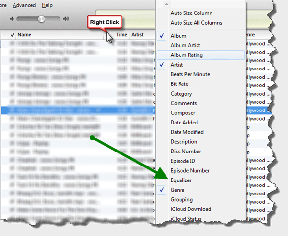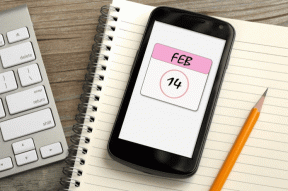AirPods Pro를 위한 최고의 이퀄라이저 설정 – TechCult
잡집 / / August 27, 2023
업무 중에 음악을 듣는 것을 좋아하고 AirPods Pro를 소유하고 있다면 오디오 품질을 향상시킬 수 있습니다. 그러나 이러한 무선 Apple 헤드폰의 음질을 향상시키는 것은 간단한 작업이 아닙니다. AirPods Pro의 가장 효과적인 이퀄라이저 설정이 도움이 될 수 있는 곳입니다. 이러한 설정을 활용하는 방법을 이해하고 싶다면 가이드를 계속 읽어보세요.

목차
최고의 AirPods Pro 이퀄라이저 설정
EQ 또는 이퀄라이저는 사운드 출력을 제어하고 만족스러운 응답을 얻는 데 사용되는 볼륨 노브입니다. 이는 환경, 청취 방법 및 개인 취향을 기반으로 음악의 사운드 주파수 간의 선호되는 균형을 달성하는 데 도움이 됩니다. 적응형 EQ와 소음 제거 기능이 결합되어 있어 최상의 오디오 출력을 쉽게 얻을 수 있습니다. 이 가이드에서는 이퀄라이저 설정을 얻는 방법과 함께 자세히 설명했습니다. 그러니 끝까지 계속 읽어보세요.
빠른 답변
최고의 AirPods Pro 이퀄라이저 설정을 얻으려면 Flat, Bass Booster, Deep, Spoken Word 또는 Vocal Booster와 같은 영향력 있는 EQ를 선택하고 조정하세요.
최적의 AirPods Pro 음질 설정을 위한 팁
최적의 사운드 경험을 얻으려면 다음 팁을 적용할 수 있습니다.
- 올바른 AirPod 크기 선택- AirPods Pro의 귀를 가득 채우는 사운드는 귀에 잘 맞아야 하며 주변 환경으로 새어나가지 않아야 합니다. Apple에서 제공하는 세 가지 옵션 중에서 사용자의 편의에 가장 적합한 이어팁 크기를 선택하면 이러한 좋은 음악 감상을 얻을 수 있습니다.
- 두 개의 EQ를 켜지 마십시오– 두 개의 EQ가 겹쳐지면 흐릿하거나 왜곡된 오디오 출력을 제공합니다.
- 사운드 향상 옵션 확인– 명확성을 높이려면 접근성 설정에서 이 옵션을 켜세요.
- AirPods Pro 및 케이스 청소– 더 나은 품질과 왁스 청소를 위해 면봉, 면봉 또는 AirPods Pro 청소 키트를 사용하십시오. 극세사 천으로 케이스를 닦고 슬롯에는 면봉이나 칫솔을 사용하세요.
- 액티브 노이즈 캔슬링 기능 끄기– 이 기능은 저음을 높이고 정확한 사운드 출력을 제공하지만 음악 선명도를 방해하고 중음 및 고음을 방해할 수 있습니다.
- 적응형 EQ 기능을 올바르게 사용하세요– 이 기능은 AirPods Pro에 가장 적합한 이퀄라이저 설정을 안정화하는 동시에 주파수를 자동으로 개인화하고 조정합니다.
- 투명도 모드 활성화– AirPods Pro를 귀에서 자주 떼는 동안 AirPods Pro의 자동 조정을 방지합니다.
- 사전 설정 사용– 사전 설정은 특정 유형의 음악에 대해 사전 정의된 이퀄라이저 설정을 사용하는 데 도움이 됩니다.
- 헤드폰 조정 설정 사용– 저음과 부드러운 음악을 조정하고 주파수 데시벨 수준을 수동으로 조정하는 데 도움이 됩니다.
- 특정 특성 강화- 주파수를 개별적으로 증폭하여 주파수 변화에 따른 소리의 변화를 찾습니다. 필터를 사용하여 특정 문제가 되는 부분을 잘라내십시오. 그러나 불편한 경험을 피하기 위해 부스트하기 전에 이를 피하십시오.
또한 읽어보세요:AirPods를 위한 최고의 Spotify 이퀄라이저 설정
1. 평평한
Flat은 다음과 같은 용도에 적합한 EQ입니다. 일반적인 미디어 소비 음악, YouTube 동영상, 게임 등이 포함됩니다. 영화를 시청하고 Apple TV+와 같은 TV 프로그램을 스트리밍하거나 Twitch와 같은 웹사이트에서 콘텐츠를 스트리밍하는 데 가장 적합합니다. 저음, 중음, 고음은 모두 레벨에서 0 범위로 설정됩니다. 즉, 상승이나 하강이 없습니다. 이는 효과가 최소화된 중립 설정으로 간주될 수 있으므로 AirPods Pro 사운드 품질 설정은 사용되지 않습니다. 기본적으로 꺼짐으로 설정되어 있지만 Apple 장치를 사용하여 활성화하거나 사전 설정 옵션을 선택할 수 있습니다.
2. 베이스 부스터
이름에서 알 수 있듯이 Bass Booster는 Booster를 대폭 업그레이드한 EQ입니다. 향상된 깊은 저음. 베이스 런닝 포인트와 센터를 제어할 수 있어 랩, 힙합, EDM 음악에 적합합니다.
3. 깊은
랩이나 EDM 음악을 듣는 데 적합한 또 다른 EQ는 Deep입니다. 이 EQ의 특징은 일반적으로 과소평가되는 음악의 더 깊은 측면을 강조한다는 것입니다. 또한 더 나은 경험을 제공하기 위해 베이스 그리고 중음은 낮추고 고음은 낮춰주세요 동시에.
4. 한 말
음표에서 Voice는 일반적으로 중간 범위에 있으며 Spoken Word EQ는 이러한 목적에 적합합니다. 미드가 켜지고 증가하며 더 넓은 범위에 배치됩니다. 저음은 낮아지고 고음은 약간 높아집니다. 또 다른 옵션은 소음 제거 기능 활성화할 수 있으며 오디오는 더 높은 음조에 적합할 수 있습니다. 모든 사양으로 인해 오디오북과 팟캐스트를 듣는 동안 AirPods Pro에 가장 적합한 이퀄라이저 설정이 적합합니다.
5. 보컬 부스터
이름에서 알 수 있듯이 Vocal Booster는 주로 다음을 포함합니다. 보컬을 늘리다 중간 범위에 있는 것입니다. EQ를 오디오 콘텐츠에 적합하게 만들기 위해 저음은 부드럽게 하고 고음은 약간 약화시킵니다. 또한 오디오의 피치는 Spoken Word EQ와 동일하게 유지됩니다.
6. 바위
다양한 장르의 음악을 듣고 싶다면 Rock이 최고의 EQ입니다. 중음에서 감소된 음표를 충족시키도록 중음이 유지되도록 만들어졌습니다. 고음과 저음이 강조되어 있으며, 곡 그리고 음향 효과 향상되었습니다. 모든 주파수, 즉 저음과 고음이 조금씩 높아지기 때문에 노래를 들으면서 조정할 필요성이 줄어듭니다. 모든 사양 덕분에 Netflix나 YouTube에서 콘텐츠를 시청하고 스트리밍하는 동안 오디오 큐, 대화 및 배경 음악을 선명하게 포착할 수 있습니다.
7. 전자
다양한 음악에 적합한 또 다른 EQ는 일렉트로닉(Electronic)이며 비트 EDM 음악에 가장 적합합니다. 강화된 깊은 비트와 낮아진 보컬은 최대의 효과를 제공합니다. 대비 효과 또는 V자형 음악을 듣는 경험. 강화를 위해 음을 중앙으로 가져오려면 중음이 지워지고 고음과 작은 소리가 증가됩니다.
8. 적응형 EQ(자동)
범용적으로 사용할 수 있는 만능 EQ는 Adaptive(Auto) EQ입니다. 이름에 걸맞게 AirPods Pro의 최고의 이퀄라이저 설정은 EQ를 수동으로 켤 필요가 없으므로 모든 미디어 콘텐츠와 모든 음악 장르에 적합합니다. 잘 표현된 중음과 고음, 그리고 잘 조율된 저음이 이 기능에 한몫합니다. 소리의 주파수에 적응함으로써, 소음 제거 그리고 투명도 모드 활성화하여 최적의 이점을 얻거나 AirPods Pro 음질 설정을 사용할 수도 있습니다.
9. 힙합
힙합 음악의 광범위한 팬으로 인해 이 EQ는 힙합 가사 비트와 음악의 리듬 특성을 강조하기 위해 특별히 설계되었습니다. 사전 설정된 베이스 그리고 향상된 부스트 이러한 유형의 음악을 듣는 데 최적의 느낌을 줍니다. 중간 부분이 탁한 문제가 발생할 수 있지만 위쪽 중간 부분을 줄임으로써 해결할 수 있습니다.
10. 알앤비
뚜렷한 베이스와 강화된 부스트를 통해 R&B에 가장 적합합니다. 고음의 소리. 이러한 이유로 보컬은 낮아지고 저음과 고음은 높아집니다. 유일한 제한은 음표에 탁한 중간음이 있을 수 있다는 것입니다.
또한 읽어보세요: AirPods Pro를 충전하는 데 얼마나 걸립니까?
11. 베이스 감속기
이름에서 알 수 있듯이 Bass Reducer EQ는 깊은 베이스 음을 낮춥니다. 낮은 건반 없이 음악을 유지하고 싶다면 적극 권장됩니다.
12. 고전
클래식은 저음과 고음을 높이고 음표의 중간 부분을 줄이는 EQ입니다. 이러한 설정은 눈에 띄는 부분을 강조하는 데 도움이 됩니다. 고음 그리고 깊은 피치 순간.
13. 음향학
이름에서 알 수 있듯이 Acoustic은 다음과 같은 용도에 매우 적합합니다. 비전자적인 어쿠스틱 음악. 이렇게 하면 음악 중간의 균형을 약간 맞추면서 베이스, 음성 및 고음을 증가시킵니다.
14. 라운지
AirPods Pro에 가장 적합한 이퀄라이저 설정을 선택하면서 비교할 수 없는 음악 느낌을 얻으려면 라운지 EQ를 선택해야 합니다. 이는 베이스 노트, 보컬 높이기, 그리고 다음을 강조한다. 음악 중간.
15. 재즈
재즈는 음악에 가장 적합한 EQ입니다. 고음 강화 그리고 베이스. 보컬은 중간 수준이므로 더 나은 음악 경험을 위해 낮출 수 있습니다.
16. 라틴어
라틴 EQ에서는 베이스와 보컬을 살짝 높여 색다른 음악적 경험을 선사합니다. 고음부 크게 증가하므로 더 높은 음조를 강조하는 데 가장 적합합니다.
17. 음량
라우드니스(Loudness)는 저음이 증가하고 고음이 약간 증가하는 데 가장 적합한 EQ입니다. 음악의 실제 음량은 영향을 받지 않지만 결과적으로 보컬이 줄어들어요 다른 수준으로.
18. 팝
Pop은 Spoken Word EQ와 유사하며 다음과 같은 용도에 가장 적합한 EQ입니다. 보컬 증가. 저음과 고음이 감소되어 중음이 강조되어 음악의 눈길을 끄는 가사를 강조합니다.
19. 피아노
전반적인 경향을 강조하기 위해 고전 음악, 피아노 EQ가 가장 적합합니다. 특정 중간 부분을 강조하기 위해 베이스, 보컬 및 고음이 약간 증가합니다.
20. 소형 스피커
소형 스피커는 다음과 같은 용도로 사용되는 EQ입니다. 덜 강조하다 더 높은 톤의 다른 특성. 이는 높은 중간 및 낮은 고음 또는 낮은 중간 및 높은 저음 효과를 제공할 수 있습니다. 이 외에도 AirPods Pro 음질 설정을 변경하여 낮은 음의 음이 강조됩니다.
또한 읽어보세요:최고의 Apple AirPods Pro 액세서리 Top 18
21. 춤
댄스는 AirPods Pro를 위한 최고의 이퀄라이저 설정 중 하나이며 음표의 중간 범위가 정의되어 있으며 다음과 같은 경우에 가장 적합합니다. 가벼운 음악. 베이스 음이 더 깊어지고 고음과 보컬이 약간 증가하여 음악이 강조되어 더 나은 음악 경험을 얻을 수 있습니다.
22. 고음 감속기
이름에서 알 수 있듯이 Treble Reducer는 음악의 고음을 줄이는 EQ입니다. 고음의 소리 그리고 중상위 음표가 강조 표시됩니다.
23. 트레블 부스터
Treble Reducer와 달리 Treble Booster EQ는 음악의 중간 부분을 강조합니다. 무겁게 강화된 고음 그리고 개선됨 높은 소리 EQ의 낙관적인 특징입니다.
24. 늦은 밤
Late Night는 밤에 음악을 듣는 데 매우 적합한 EQ입니다. 야간. 이는 음악의 조용한 부분에서는 볼륨을 높이고, 음악의 시끄러운 부분에서는 볼륨을 낮춥니다. 이 프로세스는 음악 품질을 약간 저하시키므로 항상 적합하지는 않습니다.
AirPods Pro에 대한 최상의 이퀄라이저 설정을 얻는 방법
AirPods Pro EQ의 내부 하드웨어는 제한적일 수 있으므로 주파수를 개별적으로 조정하는 것은 불가능합니다. AirPods Pro를 Apple 기기에 연결하면 이러한 음질 설정을 수정할 수 있습니다.
옵션 I: 수동 설정
첫 번째 옵션은 연결된 Apple 장치의 수동 설정을 지정하여 AirPods Pro 이퀄라이저 설정을 변경하는 것입니다.
1. 열기 설정 앱 연결된 Apple 전화에서.
2. 다음을 탭하세요. 음악 탭.
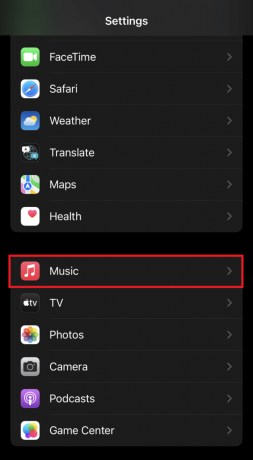
3. 선택 EQ 탭에서 오디오 부분.
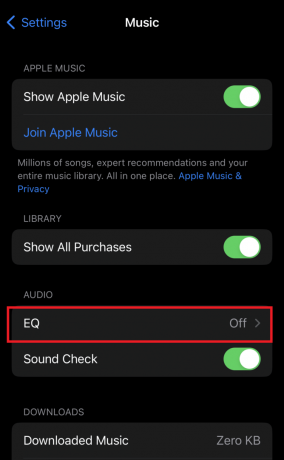
4. 이제 선호하는 이퀄라이저 목록에서 24가지 옵션.
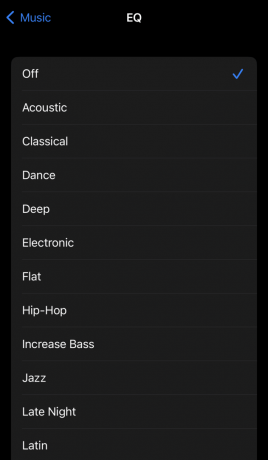
이퀄라이제이션 설정을 수정하면 AirPods Pro가 휴대폰에 연결되어 있는 동안 이를 사용할 수 있습니다.
또한 읽어보세요: 일련 번호로 Apple AirPods 원본을 확인하는 방법
옵션 II: Spotify
최적의 설정을 얻는 또 다른 옵션은 AirPods Pro 이퀄라이저 Spotify를 사용하는 것입니다.
1. 열기 스포티 파이 휴대전화에 앱을 설치하세요.
2. 로 이동 집 페이지.
3. 다음을 탭하세요. 설정 아이콘을 클릭하세요.
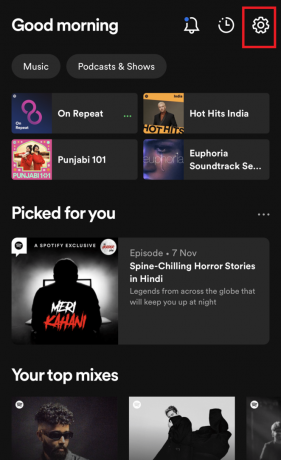
4. 다음을 탭하세요. 재생 탭.

5. 다음을 탭하세요. 평형 장치 옵션.
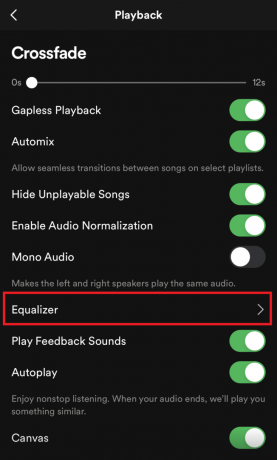
6. 켜기 평형 장치 설정하고 프리셋에서 원하는 사운드를 선택하세요.
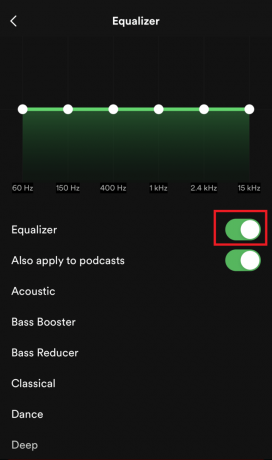
7. 수동으로 변경 평형 장치 컨트롤을 사용하여 사운드를 재생합니다.
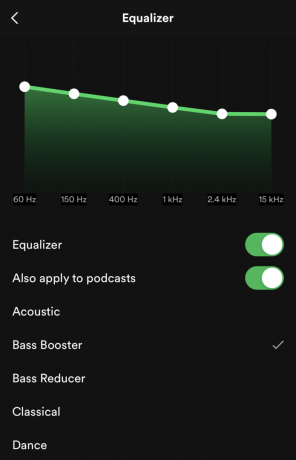
옵션 III: Spotify 프리미엄
Spotify Premium을 구독하면 세부적인 제어를 통해 각 주파수를 조정할 수 있으며 AirPods Pro에 가장 적합한 이퀄라이저 설정으로 오디오 품질을 정확하게 수정할 수 있습니다. 96kbps 오디오 품질의 표준 품질과 Spotify의 수동 이퀄라이저에는 60Hz, 150Hz, 400Hz, 1KHz, 2.4KHz가 포함되며 15KHz는 AirPods Pro 이퀄라이저 Spotify를 사용하여 수정할 수 있습니다.
1. 열기 스포티파이 앱 그리고 그 곳으로 가세요 설정.
2. 다음을 탭하세요. 오디오 품질 탭.

3A. 다음을 탭하세요. 높은 160kbps 품질을 얻는 옵션.

3B. 다음을 탭하세요. 매우 높음 320kbps 품질을 얻는 옵션.
추가 정보
기사에서 논의된 오디오 용어에 대한 간략한 정보는 다음과 같습니다.
- 빈도: 초당 파형 또는 음파 수(헤르츠(Hz))입니다.
- 정점: 음표의 높이는 주파수에 비례합니다.
- 데시벨: 각 주파수의 볼륨 레벨 또는 크기(dB)를 측정합니다.
- 오디오 주파수 스펙트럼: 인간이 들을 수 있는 주파수 범위(20Hz~20kHz).
- 필터: 특정 범위의 주파수를 증폭, 통과 또는 감쇠하고 더 높거나 낮은 주파수를 다듬습니다. 음악에서 선택한 지점의 Low-pass(낮은 주파수 제거), High-pass(높은 주파수 제거) 및 Bandpass(대역의 주파수 제거)가 포함됩니다.
밴드에 따라 음악의 주파수를 조정할 수 있습니다.
- 서브베이스: 16~60Hz,
- 베이스: 60~250Hz,
- 낮은 중음역: 250~500Hz,
- 미드레인지: 500~2kHz,
- 더 높은 미드레인지: 2~4kHz,
- 있음: 4~6kHz,
- 광휘: 6~20kHz.
이 기사가 귀하에게 도움이 되었기를 바랍니다. AirPods Pro를 위한 최고의 이퀄라이저 설정 귀하의 필요에 맞는 것입니다. 아래 댓글 섹션에 질문이나 제안 사항을 남겨주세요.
Henry는 일상적인 독자들이 복잡한 기술 주제에 접근할 수 있도록 만드는 데 열정을 갖고 있는 노련한 기술 작가입니다. 기술 업계에서 10년 이상의 경험을 쌓은 Henry는 독자들에게 신뢰할 수 있는 정보원이 되었습니다.